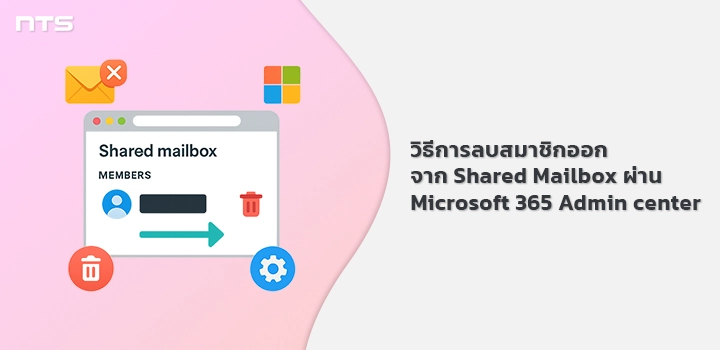สำหรับองค์กรไหนที่ใช้ Shared Mailbox ผ่าน Microsoft 365 ไม่ว่าจะใช้เพื่อเป็นกล่องอีเมลกลางของทีมซัพพอร์ต ฝ่ายขาย หรือแผนกบัญชี ก็คงเคยเจอสถานการณ์ที่ต้องการ “ลบสมาชิกออก” เพราะพนักงาน
ย้ายทีม เปลี่ยนหน้าที่ หรือออกจากบริษัท
วันนี้เราจึงจะพาคุณไปดูขั้นตอนในการลบสมาชิกออกจาก Shared Mailbox ผ่าน Microsoft 365 Admin center แบบไม่ยุ่งยาก ไม่ซับซ้อน จะเป็นยังไงไปดูกันเลย!
Login เข้าสู่หน้า Admin center ด้วยบัญชีแอดมิน

คลิกที่เมนู “Teams & groups”

และคลิกที่ “Shared mailboxes”

คลิกที่ชื่อของ Shared Mailbox ที่ต้องการลบสมาชิกออก

ภายใต้หัวข้อ Members ให้คลิกที่ “Edit”

ติ๊ก ✓ หน้าบัญชีผู้ใช้ที่ต้องการลบออก และคลิกที่ “Remove members”

คลิกที่ “Yes” เพื่อยืนยันการลบสมาชิกออกจาก Shared Mailbox

ระบบจะแสดงข้อความว่าได้บันทึกการตั้งค่าดังกล่าวแล้ว ถือเป็นอันเสร็จสิ้นขั้นตอนการลบสมาชิกออกจาก Shared Mailbox

การจัดการ Shared Mailbox ให้เป็นระบบ ไม่เพียงแค่ช่วยให้งานไหลลื่นขึ้น แต่ยังเสริมความปลอดภัยและความเป็นมืออาชีพที่มากขึ้นให้กับบริษัทของคุณ